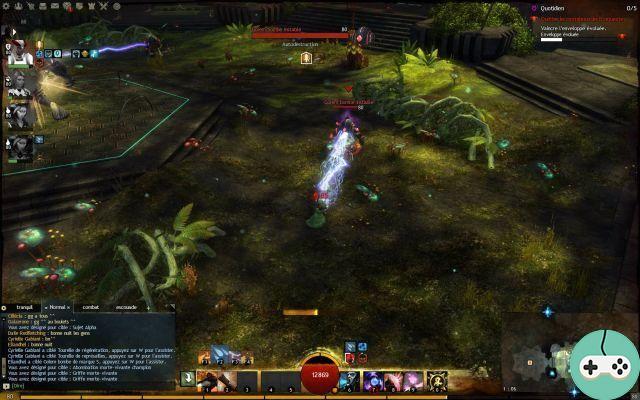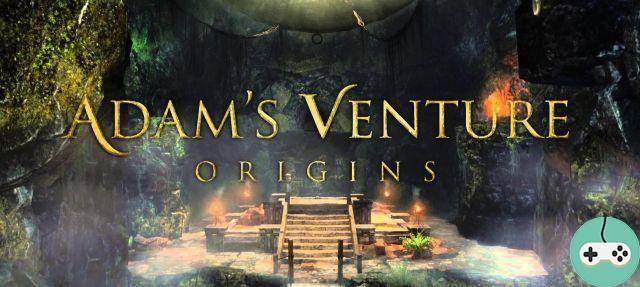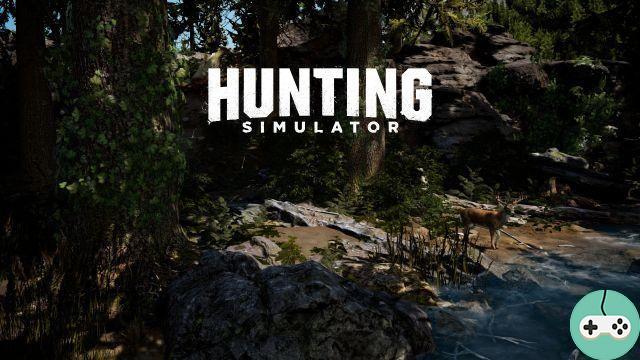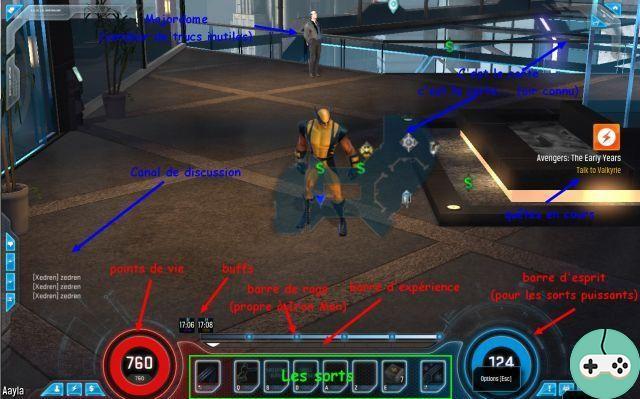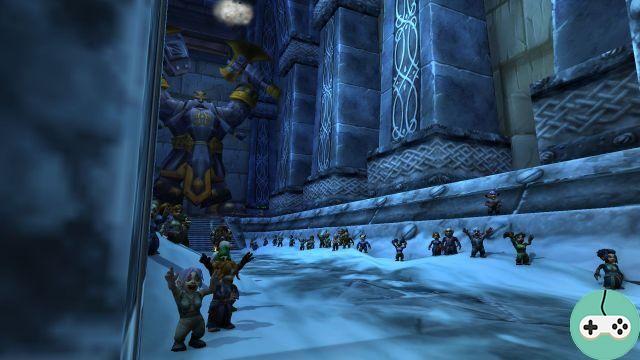Te ofrezco un articulo de palina, desde el servidor Brisesol, quien encontró un truco para resolver un gran problema en el juego.
Riftien, Riftienne, (¿así es como decimos que no?)
Desde Storm Legion, algunos jugadores ya no pueden iniciar sesión en el juego debido a un error de gráficos.
De hecho, este error consiste en hacer que tu pantalla parpadee mientras se carga, así como un hermoso fondo de pantalla llegó a la selección de personajes (pero ¿adónde fueron todos mis personajes?). Desafortunadamente, soy una de esas víctimas, pero como cualquier buen luchador valiente, no me rendí. Y es con gran alegría que hoy les coloco este adoquín para anunciarles que he descubierto una solución temporal. ¡Hurra!

Marca a seguir
Este consejo debe usarse con pleno conocimiento de los hechos, y el autor y Gamesmanagers no se hacen responsables de ninguna inquietud que pueda surgir.
Primero, tendrás que configurar tu Swap (¿el qué?), Lo explicaré brevemente. El archivo de intercambio, también llamado archivo de intercambio o memoria virtual, permite compensar la falta de memoria física, se crea automáticamente en la partición donde está instalado su sistema operativo. El tamaño de este archivo cambia constantemente según los requisitos de memoria física de su computadora.
Este proceso automático realizado por su ordenador ralentiza considerablemente la velocidad de sus discos porque incluso el más rápido hasta la fecha (15.000 revoluciones / minuto) será de todos modos más lento que el nivel de RAM (memoria física). Por tanto, es más recomendable asignar un tamaño fijo al Swap.
La fórmula es simple:
- El tamaño del archivo inicial es igual a 1,5 veces la capacidad máxima de su RAM
- El tamaño máximo de archivo es el doble de la capacidad de su RAM
Por ejemplo, si tiene 2048 MB de RAM, necesitará un archivo de intercambio de:
- 2048 x 1,5: 3072 = tamaño inicial
- 2048 x 2: 4096 = tamaño máximo
Pero cómo llegar a este archivo, bueno, es simple:
windows XP
- Haga clic en el botón Inicio.
- Haga clic derecho en Mi PC.
- Haga clic en Propiedades.
- Se abre la ventana Propiedades del sistema
- Haga clic en la pestaña Avanzado.
- Haga clic en el botón Configuración debajo de Rendimiento.
- Haga clic en la pestaña Avanzado.
- Haga clic en el botón Editar debajo de Memoria virtual.
- Seleccione Tamaño personalizado.
- Establezca el tamaño inicial en 1,5 veces la RAM total de su sistema.
- Establezca el tamaño máximo en 2 veces la RAM total de su sistema.
- Haga clic en el botón Definir.
- Haga clic en Aceptar: se le pedirá que reinicie su computadora.
Windows Vista te Seven
- Haga clic en el botón Inicio.
- Haga clic derecho en Computadora.
- Haga clic en Propiedades.
- Se abre la ventana Sistema.
- Haga clic en Configuración avanzada del sistema.
- Haga clic en el botón Configuración debajo de Rendimiento.
- En Opciones de rendimiento, haga clic en la pestaña Avanzado.
- Haga clic en el botón Editar debajo de Memoria virtual.
- Desmarque la opción "Gestión automática del archivo de paginación para unidades".
- Seleccione Tamaño personalizado.
- Establezca el tamaño inicial en 1,5 veces la RAM total de su sistema.
- Establezca el tamaño máximo en 2 veces la RAM total de su sistema.
- Haga clic en el botón Definir.
- Haga clic en Aceptar: se le pedirá que reinicie su computadora.
Windows 8
- Abra la interfaz de Metro
- Haga clic en Configuración a la derecha
- Escribe "Configuración avanzada del sistema"
- Haga clic y siga los pasos para Windows 7
Recuerde reiniciar su computadora. Una vez hecho esto, todo lo que tiene que hacer es descargar la última versión de DirectX, que puede encontrar aquí. Una vez descargado, inicie el archivo .exe, descomprímalo en una carpeta separada. Una vez hecho esto, inicie la instalación haciendo clic en el archivo DXSETUP.exe y reiniciando. Si ha hecho esto correctamente, ¡Rift debería funcionar!
Nota: solo funciona en Windows. Incluso si hasta ahora, aquellos a quienes les he ofrecido esta técnica, ha funcionado, no hay garantía de que funcione el 100% del tiempo (esto es solo una solución temporal mientras Rift lo parchea). Este consejo debe usarse con pleno conocimiento de los hechos, y el autor y Gamesmanagers no se hacen responsables de ninguna inquietud que pueda surgir.